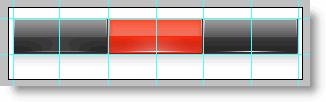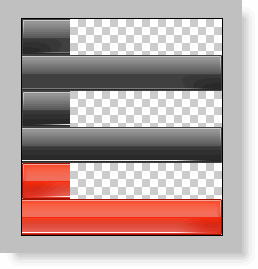|
导言:本文一步一步手把手教你打造一个极酷的三层分离的标准滑动门导航菜单,从思路、原理、步骤,手段可谓“无所不用其极”,即便你是菜鸟,相信你看了本文后,也能打造出属于自己的超级漂亮的标准导航菜单。本菜单无冗余结构,利于数据动态输出,非常适合于用在平常的项目中去。本教程中讲到了基本的滑动门原理,相信对那些还在这条路上摸索的朋友会有一些帮助!当然如果有什么错误和问题,也欢迎大家提出来探讨。 本导航菜单想达到的理想目标是:
让我们一步一步的实现这种理想的菜单吧! 结构篇 在我的印象中,理想的标准菜单应该具有下面的结构: <div id="nav">
<ul id="menu"> <li><a href="#none" title="博客园">博客园</a></li> <li><a href="#none" title="社区">社区</a></li> <li><a href="#none" title="首页">首页</a></li> <li><a href="#none" title="新随笔">新随笔</a></li> <li><a href="#none" title="联系">联系</a></li> <li><a href="#none" title="管理">管理</a></li> <li><a href="#none" title="订阅">订阅</a></li> <li><a href="#none" title="冰极峰">冰极峰</a></li> </ul> </div> 菜单的最原始的结构有了,可以看到这里面是没有任何无意义的标签,每个标签都有各自的语义。我们在浏览器中看下,啊哦,确实很简陋,就是原始的文字,像什么,嗯,就像我们在菜馆里点菜用的菜单,可能比那个还简单,并且每个菜单前面还有一个小圆点!哦,天啦,离我们的漂亮菜单还差好大一截呢! 样式篇 好吧,它现在还只是一个骨架,我们稍微给它美化一下,加点简单的样式,至少应该去掉小圆点吧,并且让它水平排列吧! 好,加点样式吧! *{margin:0;padding:0;}/*将它统一成一个模样吧,不然在各个浏览器下,会死得很难看*/
ul{list-style:none}/*去掉小圆点吧*/ li{float:left;margin-left:10px;}/*水平排列并来点间距吧,不要把我挤得太紧了。*/ 嗯,现在看看,达到小目标了。 有了设计好的按钮源码,省去设计的一环,真好。但要做成三态按钮,还需要我们改造一下这个按钮。看到第七条目标了吗,我们是要做自适应的按钮,所以要对这个按钮做一些加工处理。 我们将这三个按钮分别表现为鼠标移开、点击后、鼠标移上时的三种状态,要做滑动门菜单,需要将一个按钮从中间剖开,左边图处放在左侧,右边图片放在右侧。要适应文字加长的情况,还要将这个图层宽度拉长一点,但这个图片有很复杂的阴影特效,不能随便拉伸,否则效果就不像了。我们就从中间给它剖开,将右边图片的左侧向前平辅拉伸。如图二所示
图一 所以我们先将它如图哪样切成六片,然后将这六张图片合并在一起。为什么要这样呢?看看css sprites原理吧!这里就不详述了,可以看我另一篇文章《制作一幅扑克牌系列一---css sprites图片背景优化技术》
图二
图三 该要的图形都准备好了,接下来,我们将这个图片加在菜单项上吧。一个按钮要用到两张图片才能表现出来。地球人都知道,一个html标签只能装一张图片(如果你发现一个标签能装上两张图片,请及时告诉我,我请你吃饭!)。哦!我的菜单结构中每一项刚好有两个标签,一个是li,它里面有一个A标签,刚好可以用来装左右两张图片。Li用来装左侧的图片,A用来装右侧的图片。我真佩服我自己,这么好的点子都能想得出来,正在沾沾自喜的自我陶醉中… 别忙,哦,天啦,如果这样来装图片,我的三种鼠标翻滚状态如何实现?我们都应该知道,目前除了该死的IE6,其它的浏览器都支持li:hover伪类。然而要兼容各主流浏览器(这是我们的第8项目标哟,别忘了!),这种方法是行不通的。IE6只能在A标签上应用hover伪类,其它的标签它可是一概不理! 既然IE6只能在A标签上应用hover伪类,那么我们要制作自适应的滑动门菜单,就需要在结构上动手脚了,看来只能在A标签中再加入一个标签,那么菜单的结构就会变成下面这个样子了。(注意:这儿就开始改变结构了,虽然我一直想极力避免这种情况的发生,但好像要达到要求,这个标签是非加不可了。) <li><a href="#none" title="冰极峰"><span>冰极峰</span></a></li>
我们在A标签中加入了一个span容器,它将文字内容包括起来了。现在有两个标签,可以装两张图片了。我们将右侧图片放在A标签的背景中并向右靠齐,将左侧图片放在SPAN标签中并向左靠齐。这样就能表现出一个完整的按钮形状。 好了,我们的准备工作都差不多了,该给菜单穿上新衣服了。 我们要做成自适应宽度的菜单,那么,我们就不能设置菜单的宽度值,所以我们不能像平时制作一个水平的有固定宽度的菜单的做法那样,设置宽度,然后向左浮动。如果这样的话,每个菜单项的宽度不同时,要分别定义每一项的宽度,那就必须给每个菜单项定义一个ID或CLASS,并且这种方式也不利后台程序的动态循环输出。 我们需要的是像内联元素一样从左到右自动在一行内排列每个菜单项,那么我们就需要菜单以内联的方式表现出来,OK,我们就用display:inline吧,这是一个非常有用的属性:它解析后的排列方式能达到我们的基本要求:在一行内从左到右自动排列标签元素,每一项宽度可以不同。 如果用上面这种属性真的能满足我们需要了,就没有下面这一段文字内容。 但是…这个属性也有致命弱点,它只能被FF3等高级浏览器识别。其它的浏览器只能绕道而行了。啊哦!所以,统一浏览器标准是多么的重要啊!看来,HACK也是我们逼不得已的一种解脱方式了。 还好,有高手早就找到了解决之道了。请大家先看看这两篇文章。 相关教程: 原理我们都了解了,我们可以根据上面两篇文章提供的技巧来做一个自适应的菜单了。 我们先写右侧图片的样式,它是应用在li元素的子节点A标签中的。 li a{display:inline-block; padding-right:30px; padding-top:10px; *padding-top:0; padding-bottom:13px; *padding-bottom:0; height:36px; background:url(images/button.gif) no-repeat right -36px; text-decoration:none; font-size:12px; color:#fff;}
我们先设置display:inline-block,然后我们再用padding来撑开它的边距,让它有一定的空间来装填图片。注意,这里的图片路径换成你自己的路径。然后设置其它的样式,如去掉下划线,字体颜色,字体大小等等。设置图片靠右对齐。 li a span{display:inline-block; padding-left:30px; padding-top:10px; *padding-top:0; padding-bottom:13px; padding-bottom:0; height:36px; line-height:36px; background:url(images/button.gif) no-repeat left top; font-weight:bold;}
按钮左侧的图片是放在SPAN元素中的,将它的图片向左对齐,也设置padding来撑开它的宽度和高度。 li a,li a span{display:inline;cursorointer;}
然后将它们的又设置回inline内联模式,触发IE的haslayout特性。 li a:hover{padding-right:30px;background:url(images/button.gif) no-repeat right -108px;}
li a:hover span{padding-left:30px;background:url(images/button.gif) no-repeat left -72px;font-weight:bold;} 再接下来是鼠标点击后的效果。 li a:active{padding-right:30px;background:url(images/button.gif) no-repeat right -180px;}
li a:active span{padding-left:30px;background:url(images/button.gif) no-repeat left -144px;font-weight:bold;} ok,似乎大功告成,在不同浏览器下看看,似乎都能达到满意的效果。下面是截图:
图四 现在纯CSS版的滑动门菜单基本上就做好了。 (责任编辑:admin) |